Terapkan Ke: Word untuk Mac 2011
Program Office apa yang Anda gunakan?
Kata
Lakukan salah satu hal berikut ini:Menambahkan baris
Anda bisa menambahkan baris di atas atau di bawah posisi kursor.
- Klik di mana Anda ingin menambahkan baris, lalu klik tab Tata Letak Tabel.
- Di bawah Baris & Kolom, klik Di Atas atau Di Bawah.
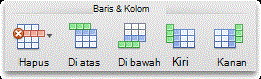 Tips:
Tips:- Anda juga bisa menggunakan alat Menggambar untuk menggambar sebuah baris dalam tabel yang dipilih. Pada tab Tabel, di bawah Gambar Batas, klik Gambar, lalu gambar garis melalui baris.
- Untuk menambahkan baris di akhir tabel, klik sel terakhir dari baris terakhir, lalu tekan tombol TAB.
- Klik baris atau sel di dalam tabel, lalu klik tab Tata Letak Tabel.
- Di bawah Baris & Kolom, klik Hapus, lalu klik Hapus Baris.
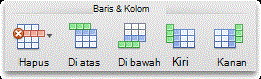
- Klik kolom atau sel di dalam tabel, lalu klik tab Tata Letak Tabel.
- Di bawah Baris & Kolom, klik Kiri atau Kanan.
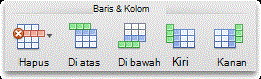
- Klik kolom atau sel di dalam tabel, lalu klik tab Tata Letak Tabel.
- Di bawah Baris & Kolom, klik Hapus, lalu klik Hapus Kolom.
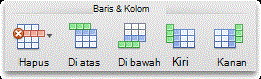
Lihat juga
Menambahkan atau mengubah batas dalam tabelMengubah ukuran semua atau sebagian tabel
PowerPoint
Lakukan salah satu hal berikut ini:Menambahkan baris
Anda bisa menambahkan baris di atas atau di bawah posisi kursor.
- Klik di mana Anda ingin menambahkan baris, lalu klik tab Tata Letak Tabel.
- Di bawah Baris & Kolom, klik Di Atas atau Di Bawah.
 Tips:
Tips:- Anda juga bisa menggunakan alat Menggambar untuk menggambar sebuah baris dalam tabel yang dipilih. Pada tab Tabel, di bawah Gambar Batas, klik Gambar, lalu gambar garis melalui baris.
- Untuk menambahkan baris di akhir tabel, klik sel terakhir dari baris terakhir, lalu tekan tombol TAB.
- Klik baris atau sel di dalam tabel, lalu klik tab Tata Letak Tabel.
- Di bawah Baris & Kolom, klik Hapus, lalu klik Hapus Baris.

- Klik kolom atau sel di dalam tabel, lalu klik tab Tata Letak Tabel.
- Di bawah Baris & Kolom, klik Kiri atau Kanan.

- Klik kolom atau sel di dalam tabel, lalu klik tab Tata Letak Tabel.
- Di bawah Baris & Kolom, klik Hapus, lalu klik Hapus Kolom.

Tidak ada komentar:
Poskan Komentar